Неки корисници су пријавили да добијају ову грешку када покушавају да активирају ФацеТиме: „Не могу да се пријавим. Проверите своју мрежну везу и покушајте поново,” „дошло је до грешке током активације“ и друге грешке при активацији ФацеТиме-а. Пошто је често потребно 24 сата да се активира ФацеТиме, сачекајте најмање 1 цео дан пре решавања проблема. Ако после 24 сата ФацеТиме и даље није активиран или и даље добијате ове врсте грешака, следите ове кораке.
Садржај
- повезани чланци
-
Исправљање грешака при активацији ФацеТиме-а
- Погледајте Аппле-ов сајт о статусу система
- Проверите нека подешавања
- Погледајте свој Аппле ИД
- Одјавите се и вратите се
- Покушајте са другачијим ДНС-ом
- Мислите да постоји блокада или гас на вашем ФацеТиме и иМессаге налогу?
- Омогућите услуге локације
- Додатне исправке за ФацеТиме активацију на Мац рачунарима
- Погледајте свој привезак за кључеве
-
Пробајте Терминал!
- Отворите терминалску сесију
- Повезани постови:
повезани чланци
- Видите да се грешка догодила током поруке за активацију?
- ФацеТиме не ради на иПхоне-у или иДевице-у
- ФацеТиме не ради; како да решите проблеме са ФацеТиме-ом да бисте решили своје проблеме
- Како да поправите ФацеТиме / иМессаге који чека активацију
- ФацеТиме помоћ и савети – како да решите своје проблеме
Исправљање грешака при активацији ФацеТиме-а
Погледајте Аппле-ов сајт о статусу система
Проверите Аппле Статус система страницу за све проблеме са сервером који утичу на ФацеТиме. Ако је на листи зелене боје, све би требало да ради нормално. Међутим, ако је ФацеТиме наведен жуто, постоје познати проблеми на серверу на којем Аппле тренутно ради. 
Проверите нека подешавања
- Повежите се на ВиФи или мобилну мрежу података. Сви иПхоне уређаји захтевају слање СМС порука да бисте активирали ваш број телефона и за иМессаге и за ФацеТиме
- Иди на Подешавања > Опште > Датум и време и изаберите Подеси аутоматски
- Ресетујте подешавања мреже. Иди на Подешавања > Опште > Ресетуј и изаберите Ресетуј мрежне поставке. Ова радња уклања све сачуване ИД-ове и лозинке за све сачуване мреже. Зато извршите овај корак само ако знате своје ИД-ове и лозинке

Погледајте свој Аппле ИД
Уверите се да су ваш Аппле ИД и лозинка тачни. Да ли користите Аппле ИД који је адреса е-поште или једноставно корисничко име? ФацеТиме на иПод Тоуцх-у захтева Аппле ИД који је заправо форматиран као адреса е-поште, тако да ако је ваш ИД једноставно корисничко име (тј. без @ пријављивања), онда ћете морати или да је промените у адресу е-поште или да користите/направите други Аппле ИД за ФацеТиме.

Све адресе е-поште корисничког имена морају бити верификоване посетом Аппле ИД сајт. Ако ваш Аппле ИД није адреса е-поште, промените га тамо. Ово чланак пружа упутства о томе како да промените Аппле ИД.
Одјавите се и вратите се
Иди на Подешавања > ФацеТиме и искључите га. Поново покрените уређај, а затим се вратите на Подешавања > ФацеТиме и поново га укључите. За Мац рачунаре идите на ФацеТиме > Преференцес > Сеттингс и кликните на Одјави се. Поново покрените Мац и вратите се на ФацеТиме > Преференцес > Сеттингс и кликните на Пријава.
Обавезно се пријавите са истим Аппле ИД-ом који сте користили на страници Аппле ИД налога.
Покушајте са другачијим ДНС-ом 
Неки корисници наводе да је промена ДНС подешавања на Гоогле-ов јавни ДНС; 8.8.8.8, 8.8.4.4 решили су њихов проблем са активацијом ФацеТиме-а. Гоогле јавне ДНС ИП адресе су следеће: 8.8.8.8 и 8.8.4.4.
Када ажурирате свој ДНС, искључите, а затим укључите свој уређај или Мац. Затим поново пробајте ФацеТиме.
За више информација о томе како да промените свој ДНС, погледајте Овај чланак.
Мислите да постоји блокада или гас на вашем ФацеТиме и иМессаге налогу?
Понекад је разлог зашто су иМессаге и ФацеТиме недоступни због позадинског гаса или блокаде.
Ако Аппле сумња да је ваш налог на било који начин хакован, они означавају налог и блокирају или блокирају приступ овим услугама.
Ако сумњате на тако нешто, одмах контактирајте Аппле!
Омогућите услуге локације
Уверите се да су услуге локације укључене. Иди на Подешавања > Приватност > Услуге локације > и проверите да ли је ово укључено. Ако није, додирните Услуге локације и укључите ову функцију.
За Мац рачунаре идите на Системске поставке > Безбедност и приватност > Приватност картицу и означите поље за потврду „Омогући услуге локације“.
Додатне исправке за ФацеТиме активацију на Мац рачунарима
- Ако користите ФацеТиме иза заштитног зида, погледајте овај чланак Аппле подршке. Можда ће бити потребно да онемогућите заштитни зид треће стране или софтвер за малвер, а затим поново испробате ФацеТиме
- Ресетујте свој НВРАМ. Понекад подешавања сачувана у НВРАМ-у узрокују проблеме са ФацеТиме активацијом. Зато искључите свој Мац, а затим га укључите и истовремено притискајте ова четири тастера: Оптион, Цомманд, П и Р. Задржите док се не појави да се ваш Мац рестартује (или пусти други звук при покретању)

- Ресетујте СМЦ.
- За стоне рачунаре: Искључите. Искључите кабл за напајање. Сачекајте 15 секунди. Поново укључите кабл за напајање. Сачекајте 5 секунди, а затим притисните дугме за напајање да бисте укључили свој Мац
- За МацБоок: Искључите. Искључите адаптер за напајање из рачунара. Користећи уграђену тастатуру, притисните Схифт-Цонтрол-Оптион на левој страни тастатуре, а затим притисните дугме за напајање у исто време. Држите ове тастере и дугме за напајање 10 секунди. Поново повежите адаптер за напајање. Притисните дугме за напајање да бисте покренули свој МацБоок
- Неки корисници су изјавили да је Пеер Гуардиан радио у позадини. Када су га онемогућили, могли су да користе ФацеТиме
- Неки корисници из САД су пријавили да су отишли на другу локацију или се вратили у продавницу у којој су купили и тамо активирали; ово може бити проблем са заштитним зидом
Погледајте свој привезак за кључеве 
- Онемогућите иЦлоуд привезак кључева. Иди на Системске поставке > иЦлоуд и опозовите избор опције Кеицхаин да бисте привремено престали да користите иЦлоуд Кеицхаин
- Отворени приступ привеску за кључеве (Апликација > Услужни програми)
- Потражите све ставке које садрже „ид-ове“ – све би требало да буду наведене под Кинд као лозинке апликације
- Избришите те ставке са свог привезка за кључеве
- Потражите све ставке које садрже ФацеТиме и избришите их
- Урадите исто за све ставке које садрже иМессаге.
- Конкретно, потражите ова два: иМессаге кључ за потписивање и иМессаге кључ за шифровање – можда имате само два, а можда и много (неки читаоци откривају да их имају на стотине)
- Обриши све то
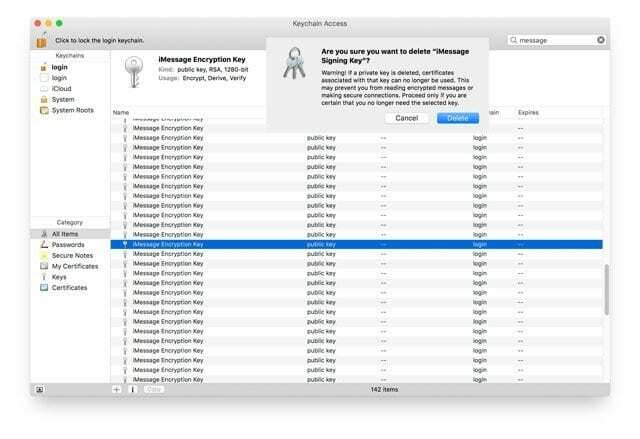
- Поново покрените свој Мац.
- Након поновног покретања, мацОС захтева и генерише нове парове кључева за иМессаге шифровање
- Покушајте поново да се пријавите у иМессаге или ФацеТиме
- Или покушајте да ресетујете свој привезак кључева: Финдер > Услужни програми > Кеицхаин Аццесс > Кеицхаин Аццесс Мену > Преференцес > Ресет Ми Дефаулт Кеицхаин а затим поново покрените рачунар.
- УПОЗОРЕЊЕ! Ако сачувате лозинке у Кеицхаин-у, извођење ових корака брише све те сачуване лозинке и информације. Зато наставите са опрезом
Пробајте Терминал! 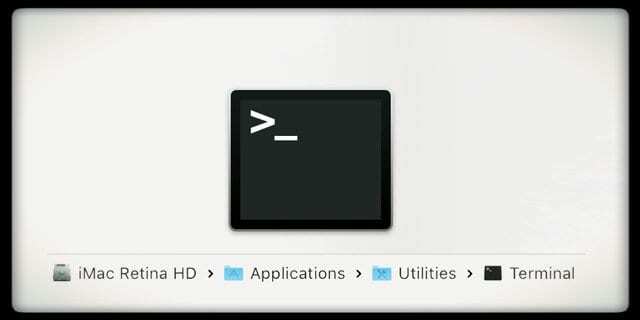
Коришћењем Терминала да обришем неке старе податке, ја сам помогао да иМессаге и ФацеТиме поново раде. Пре него што било шта урадимо, направимо резервну копију наших Мац рачунара преко Тиме Мацхине-а или вашег резервног метода по избору. Боље спречити него лечити!
Отворите терминалску сесију
- Тачно унесите ову команду: судо рм /Либрари/Преференцес/цом.аппле.апсд.плист
- Притисните Ретурн да извршите команду
- Затворите терминал
- Поново покрените свој Мац
- Отворите иМессаге или ФацеТиме и покушајте поново да се пријавите
Ако још увек добијате ову поруку, погледајте нашу дубински чланак о томе како да решите ову грешку на вашем Мац-у!

Опседнут технологијом од раног доласка А/УКС-а на Аппле, Судз (СК) је одговоран за уредништво АпплеТоолБок-а. Налази се у Лос Анђелесу, Калифорнија.
Судз је специјализован за покривање свих ствари мацОС-а, након што је током година прегледао десетине развоја ОС Кс и мацОС-а.
У претходном животу, Судз је радио помажући компанијама са листе Фортуне 100 у њиховим тежњама према технологији и пословној трансформацији.